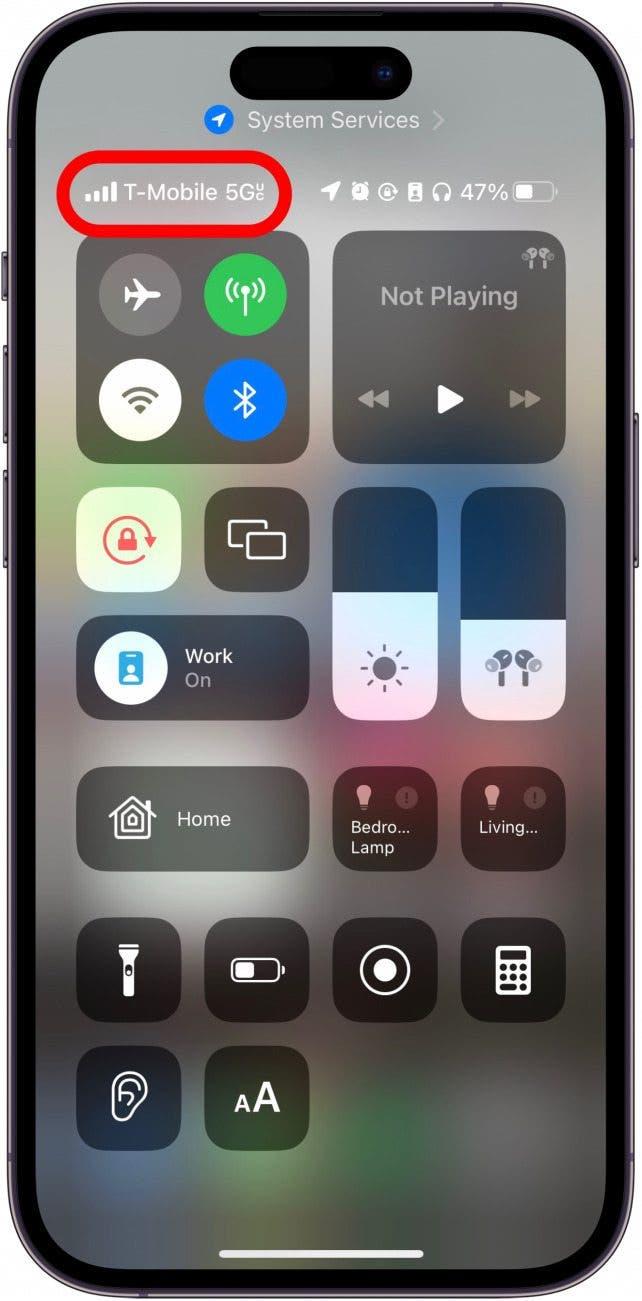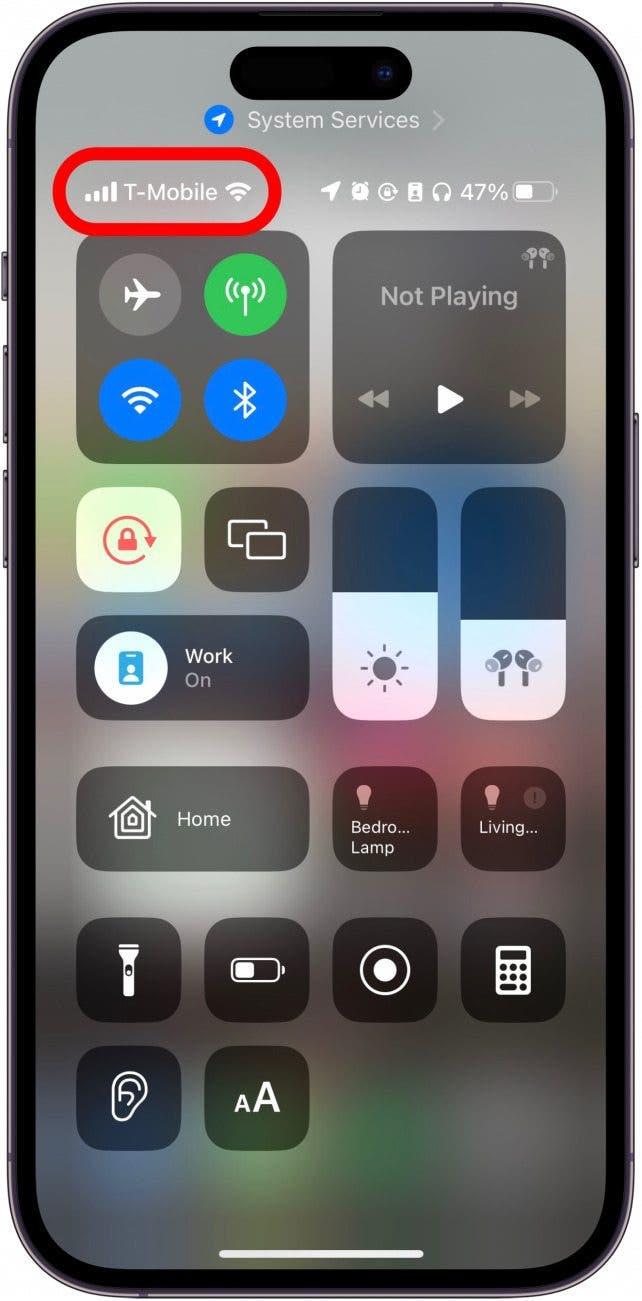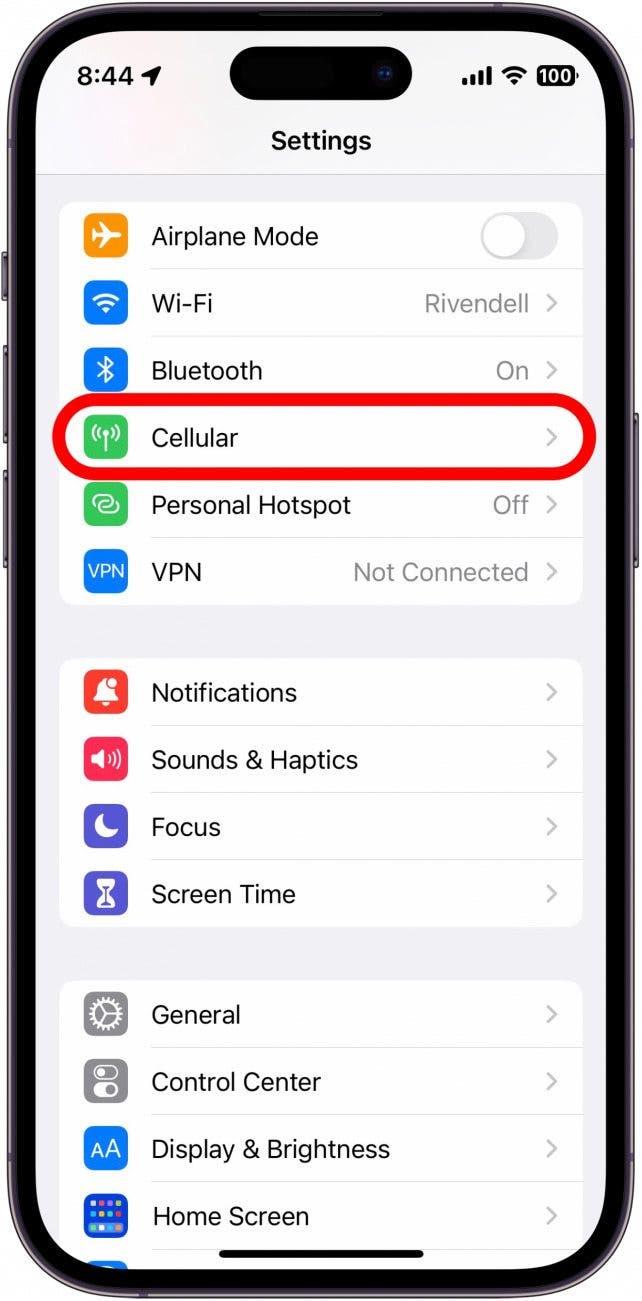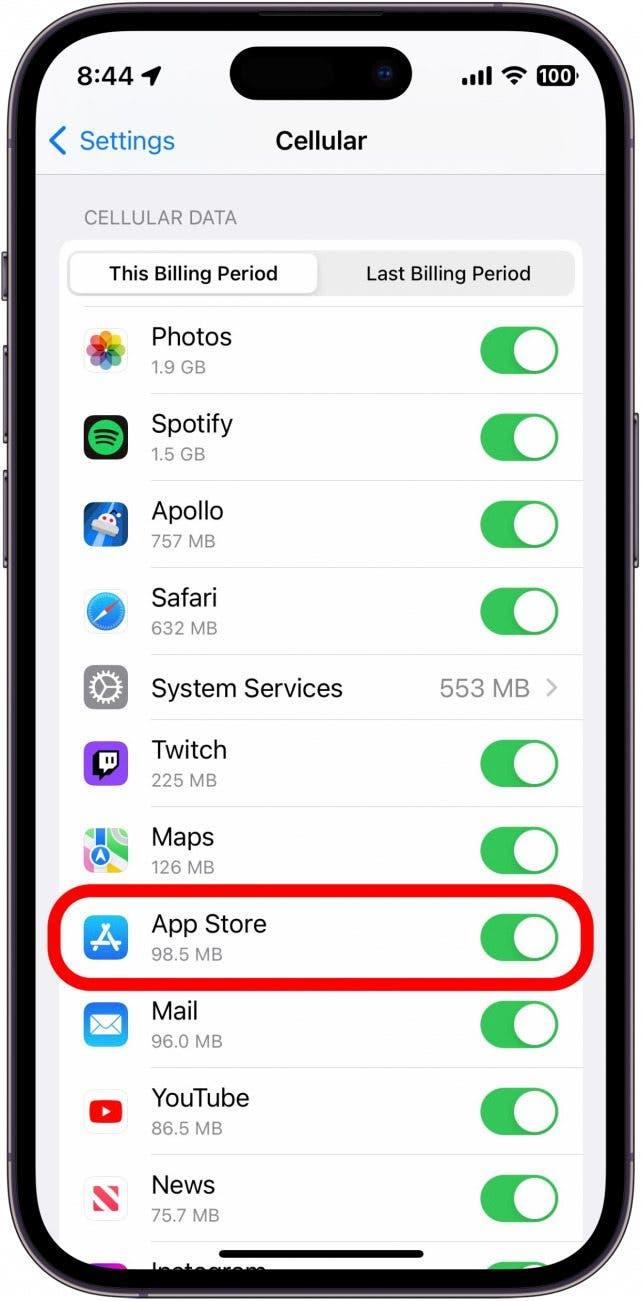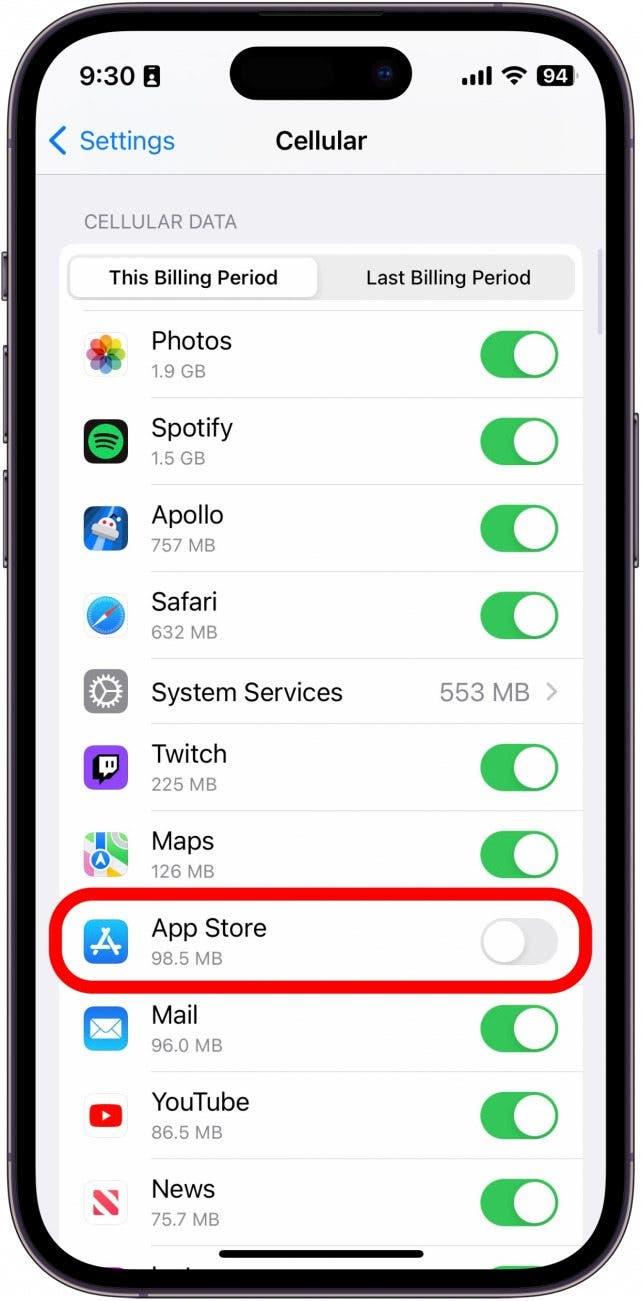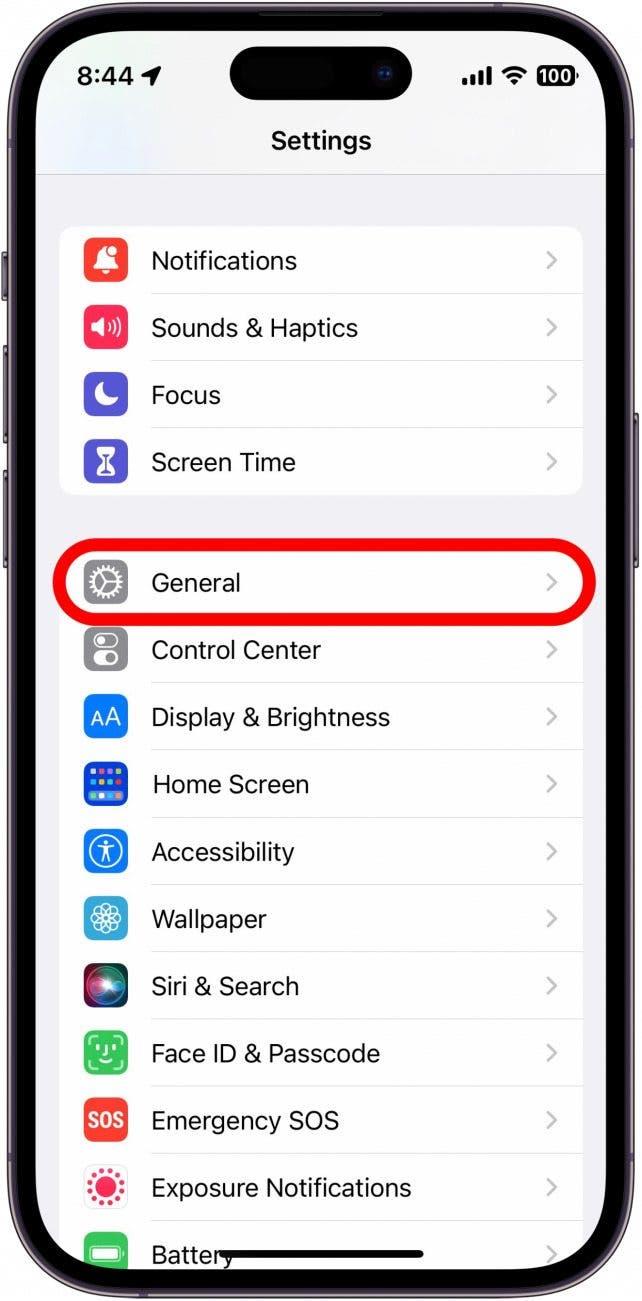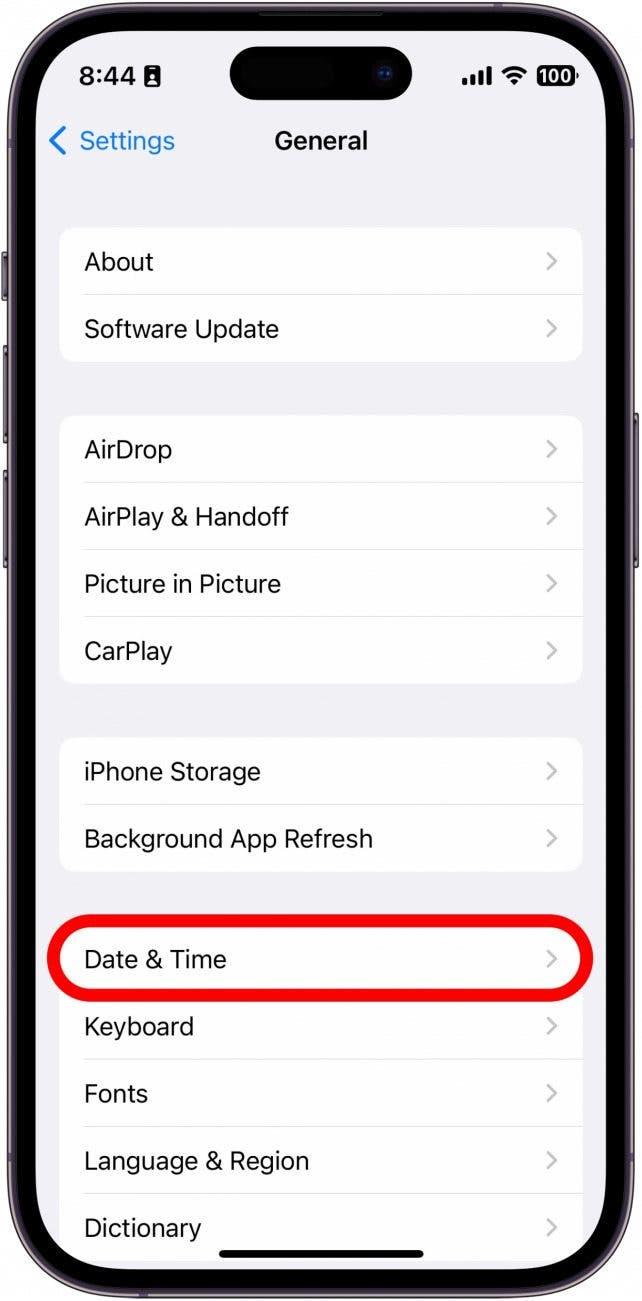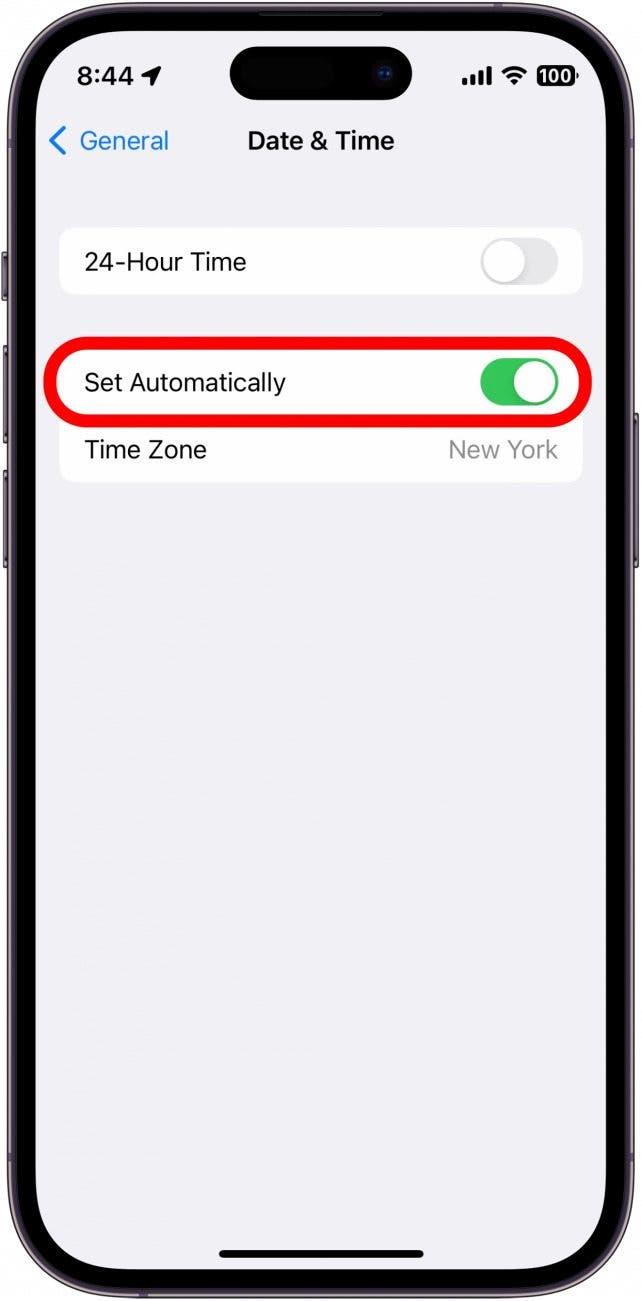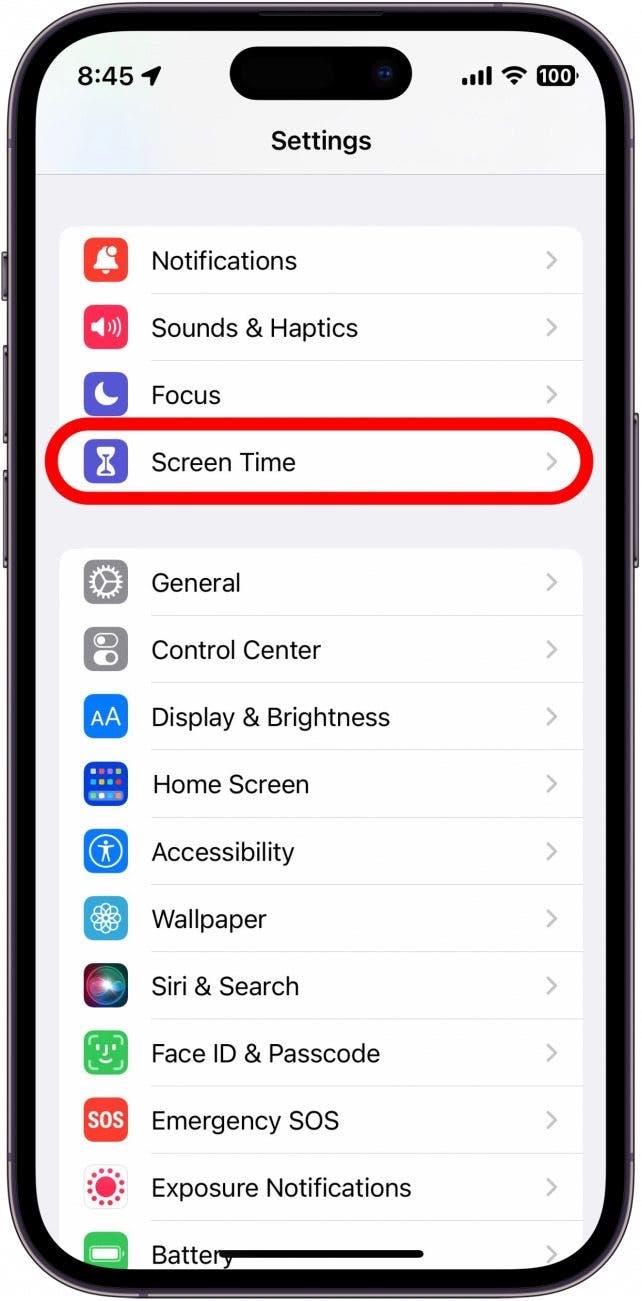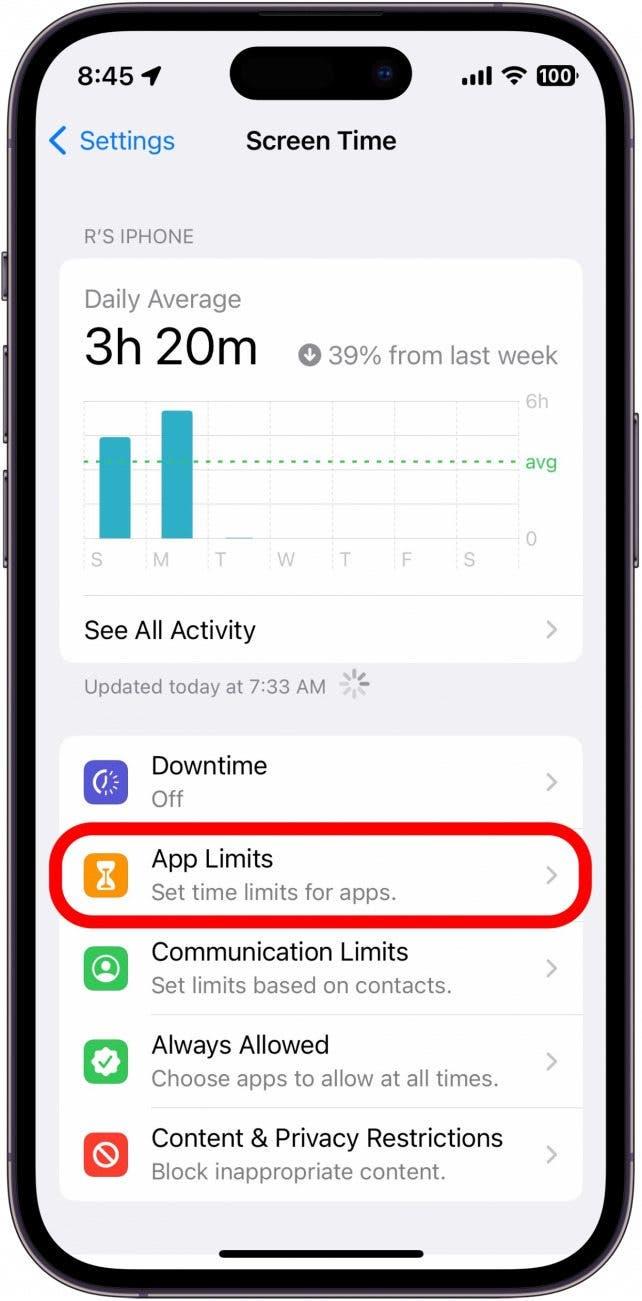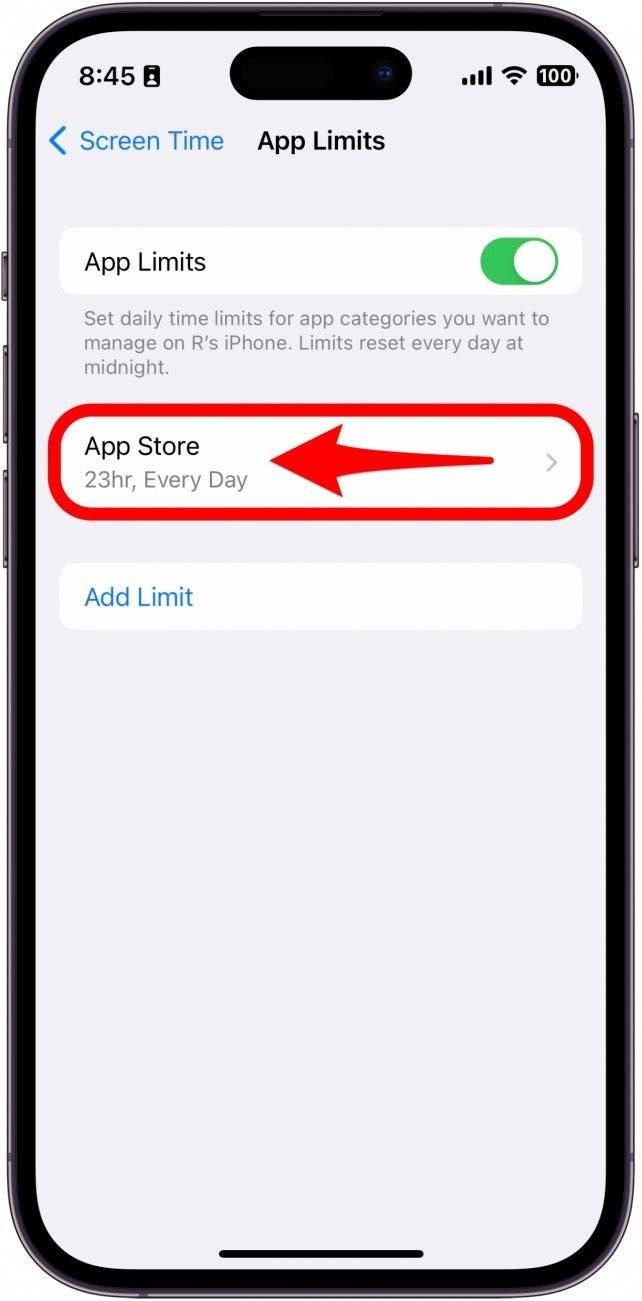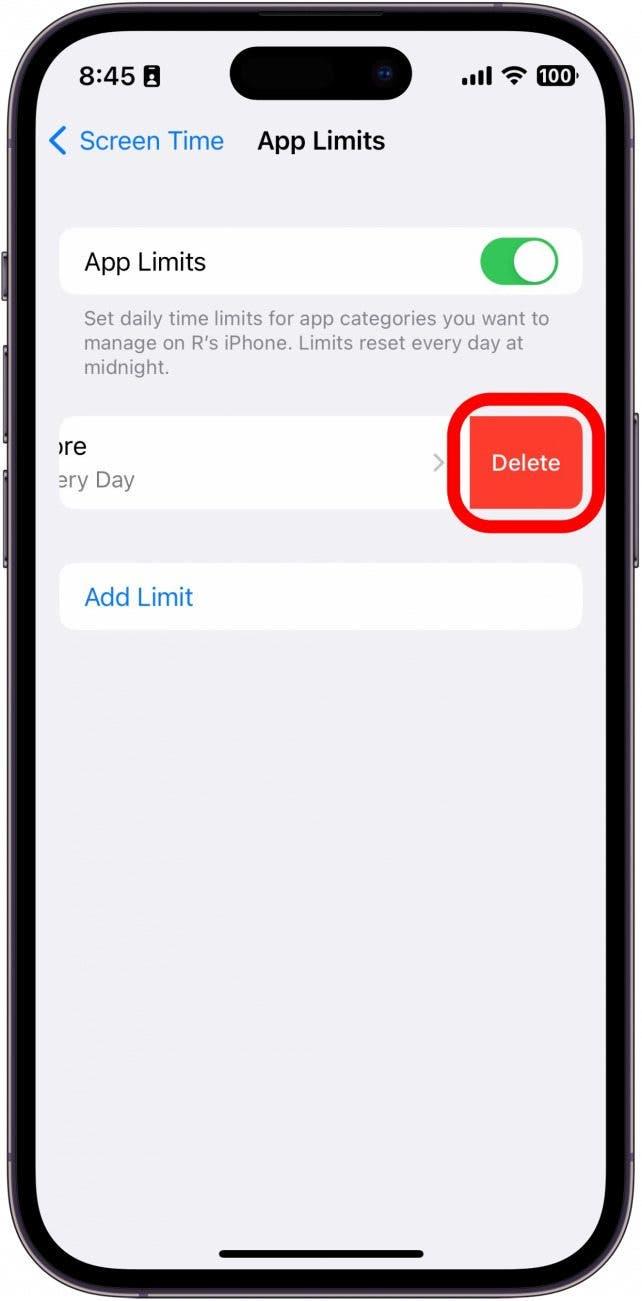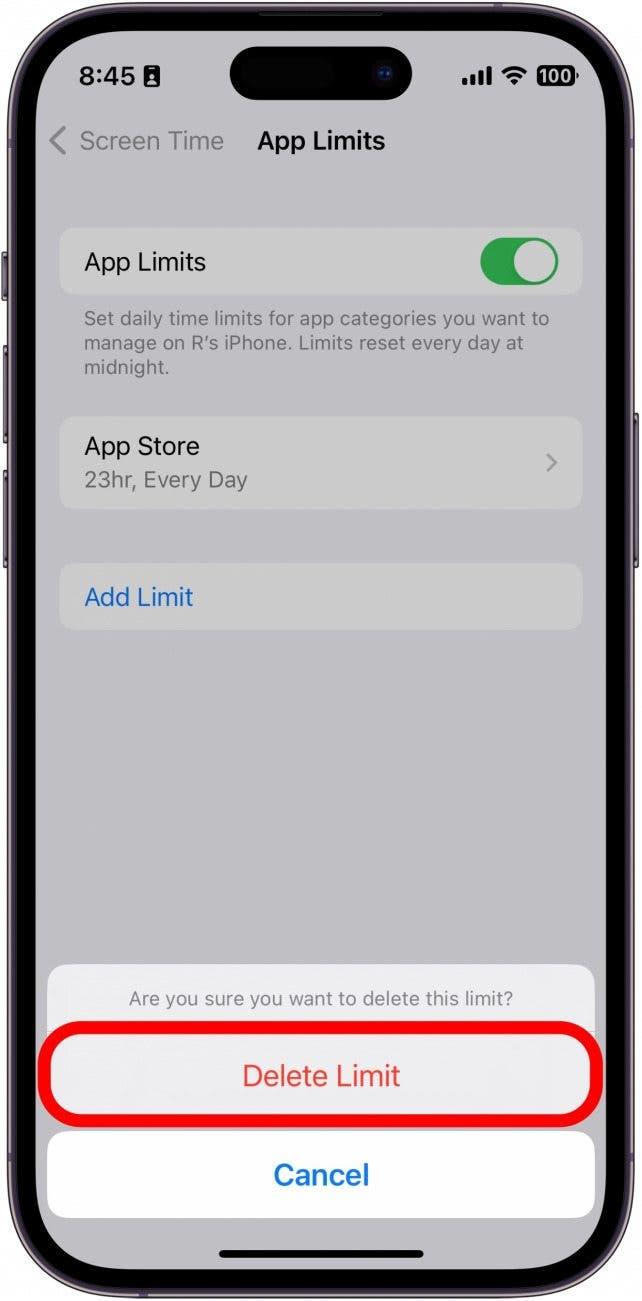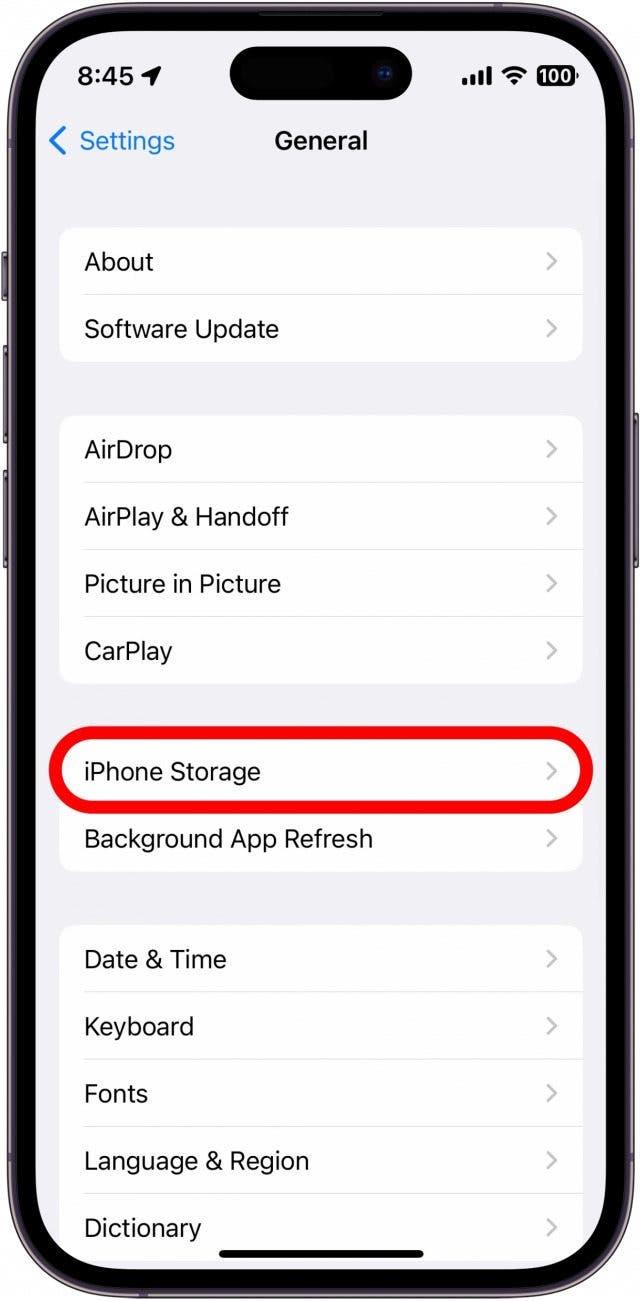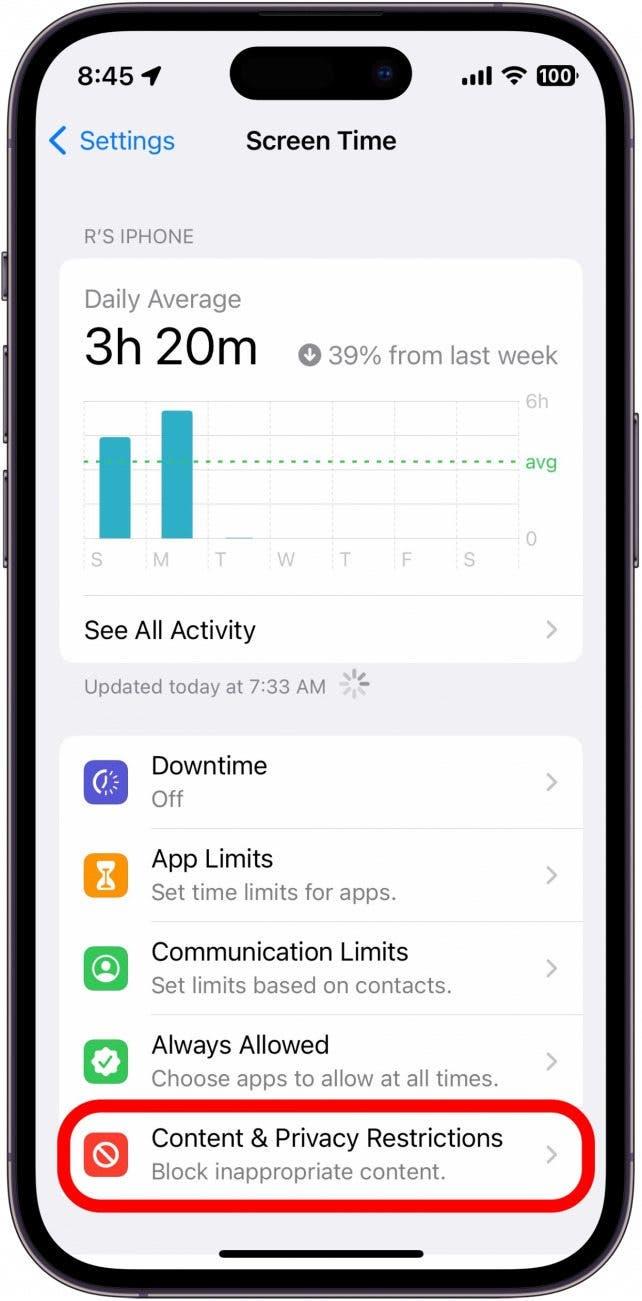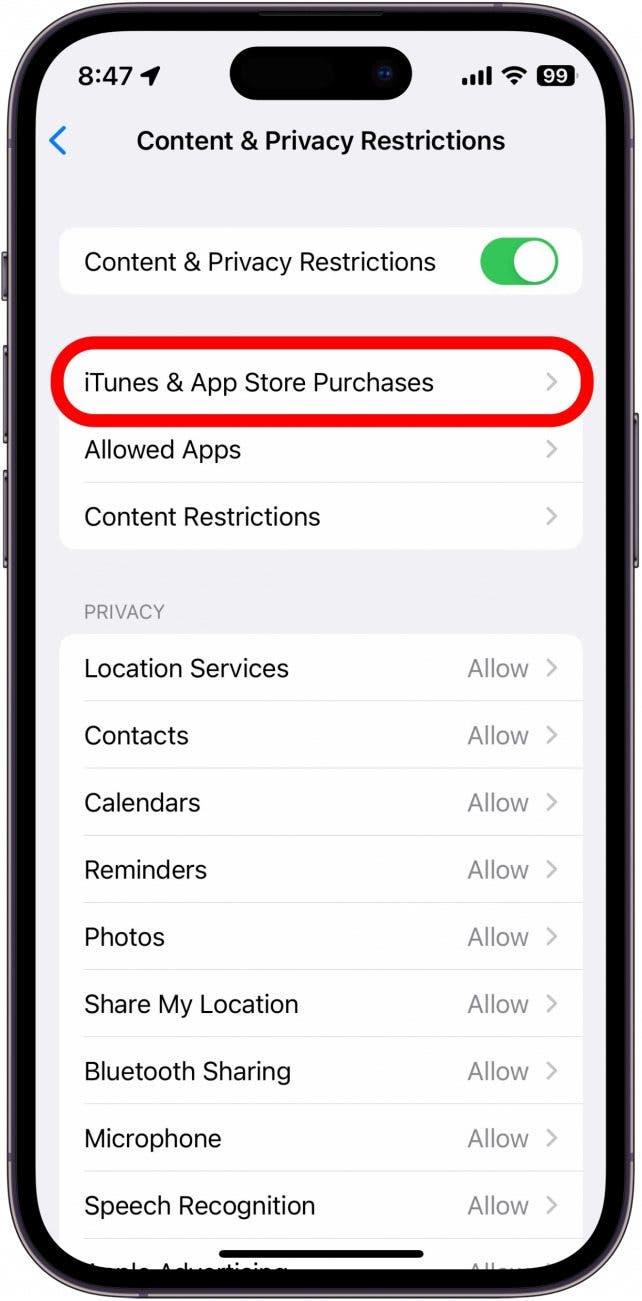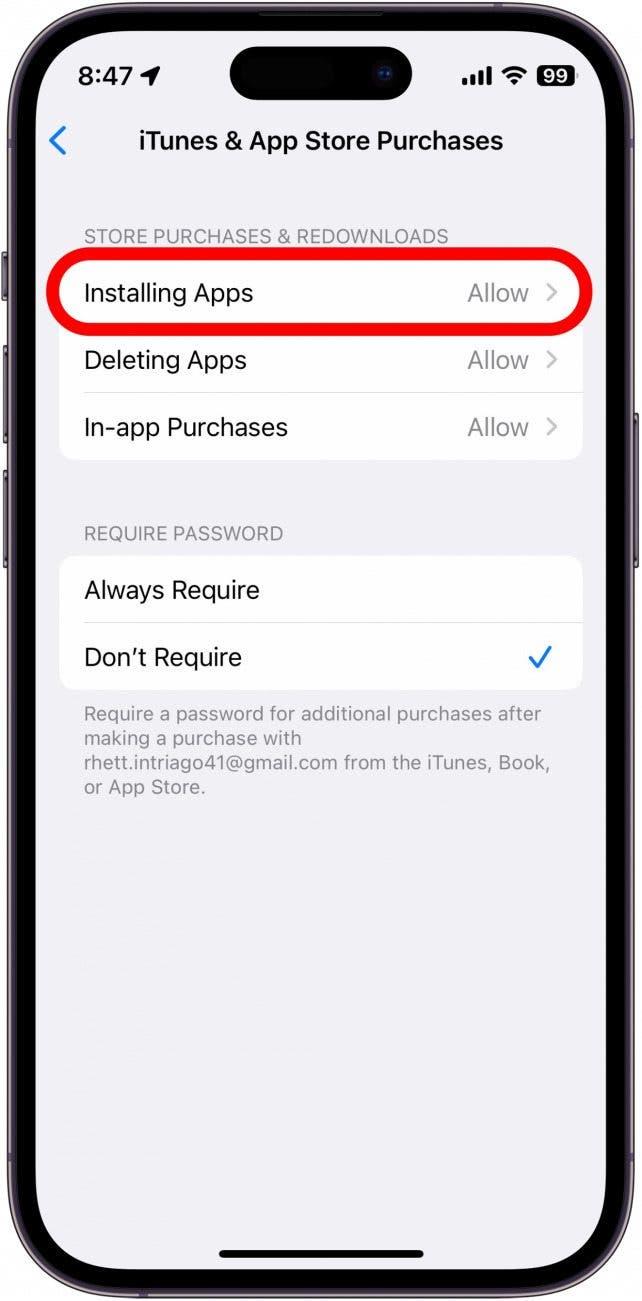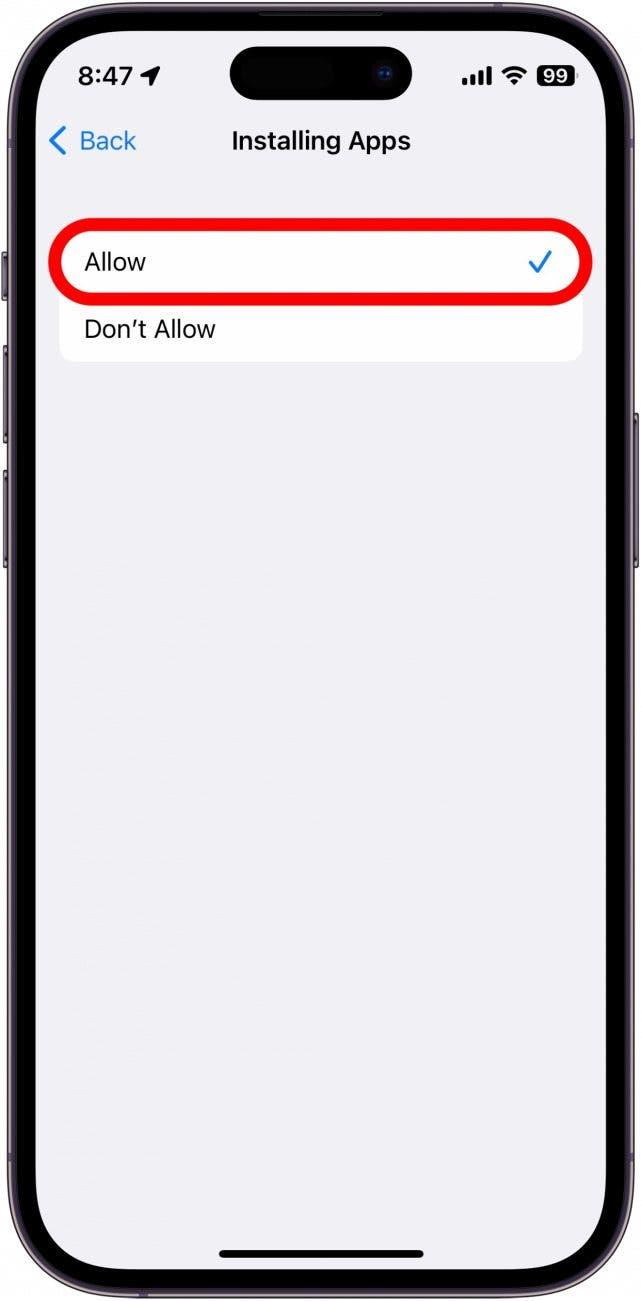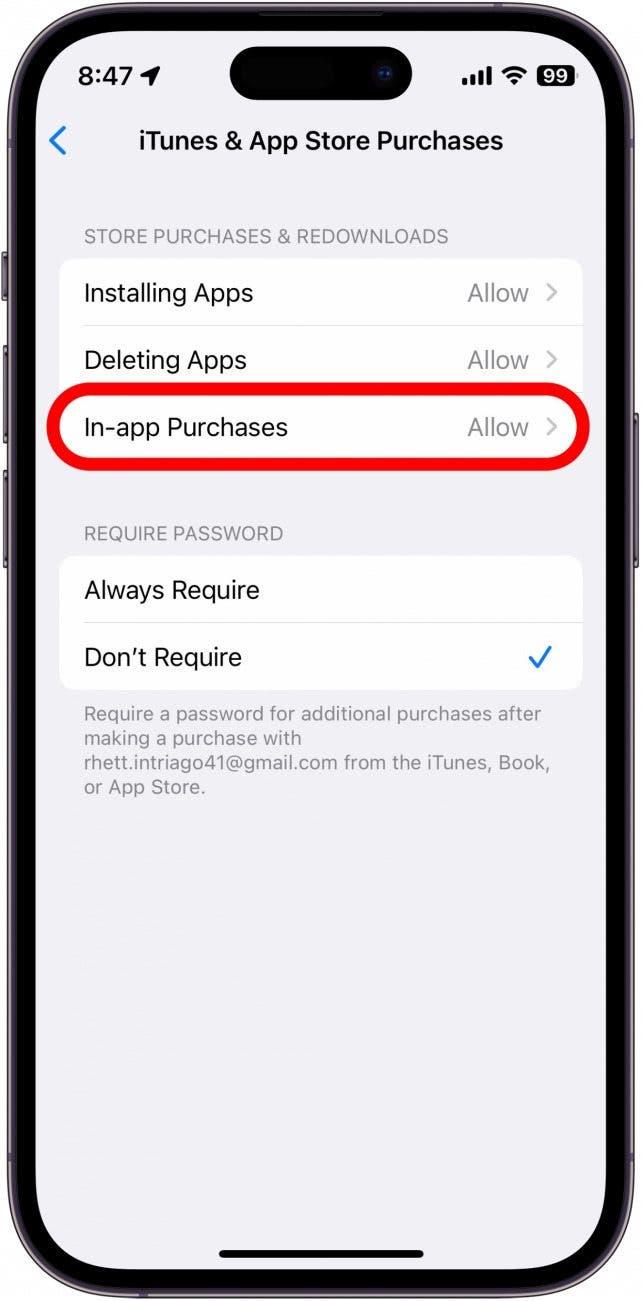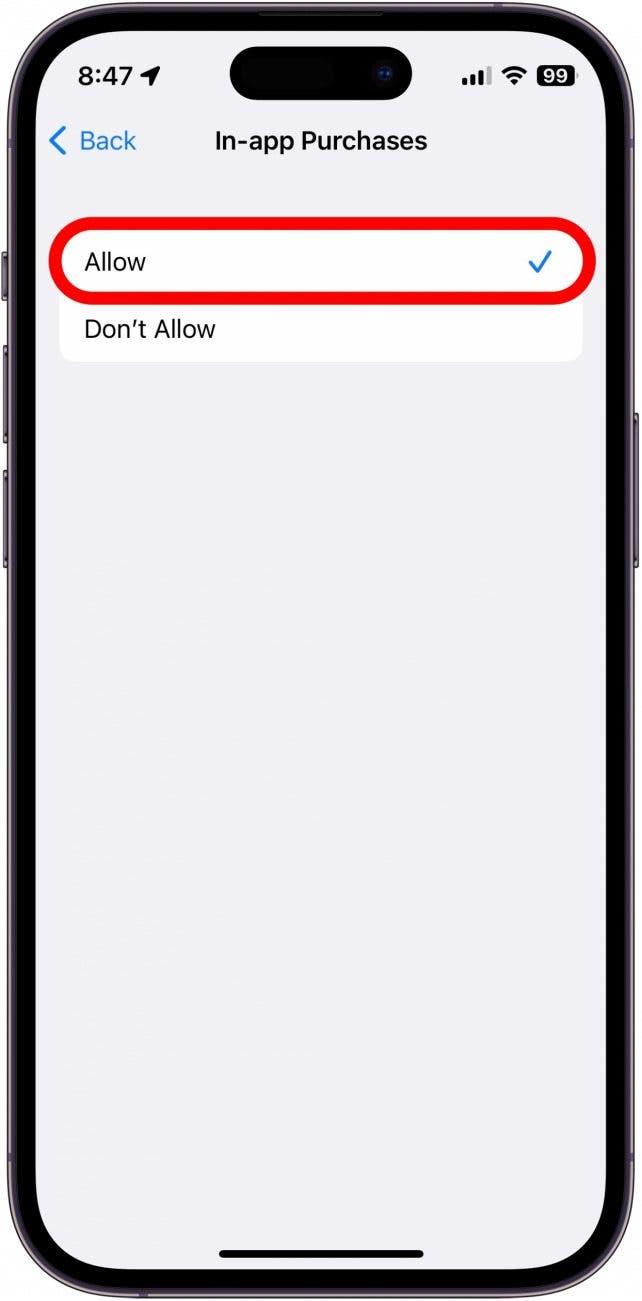חנות האפליקציות היא אחת התכונות המגדירות ביותר של האייפון. זה המקום אליו אתה הולך להוריד אפליקציות אחרות לטלפון שלך. אבל מה אתה עושה כשחנות האפליקציות לא עובדת? בין אם אתם מתקשים להתחבר לחנות האפליקציות, להוריד אפליקציות או לבצע רכישות בתוך האפליקציה, אנו כאן כדי לעזור. במאמר זה נעבור כיצד לפתור את הבעיות הנפוצות ביותר של חנות האפליקציות.
מה לעשות כשאתה לא יכול להתחבר לחנות האפליקציות
זה יכול להיות מתסכל להפליא כשאתה מנסה להוריד אפליקציה, ואתה ממשיך לקבל שגיאת חנות אפליקציות שאומרת לך לנסות שוב מאוחר יותר, או שאתה פשוט לא יכול להתחבר לחנות האפליקציות מלכתחילה. לקבלת ייעוץ נוסף על פתרון בעיות של App Store, הקפד הירשם לניוזלטר החינמי שלנו ליום. עכשיו, בואו נתחיל עם מה לעשות כשאתה לא יכול להתחבר לחנות האפליקציות.
בדוק את חיבור הרשת שלך
הדבר הראשון שצריך לעשות בכל פעם שאתה נתקל בבעיות קישוריות הוא לבדוק את חיבור הרשת של המכשיר שלך. הדרך הקלה ביותר לעשות זאת היא על ידי פתיחת מרכז הבקרה. אתה יכול לעשות זאת על ידי החלקה כלפי מטה מהקצה השמני העליון של המסך באייפונים ללא כפתור בית או על ידי החלקה למעלה מהקצה התחתון של המסך באייפונים עם כפתור בית:
 גלה את התכונות הנסתרות של ה- iPhone שלך עם טיפ יומי (עם צילומי מסך והוראות ברורות) כך שתוכל לשלוט באייפון שלך תוך דקה אחת בלבד ביום.
גלה את התכונות הנסתרות של ה- iPhone שלך עם טיפ יומי (עם צילומי מסך והוראות ברורות) כך שתוכל לשלוט באייפון שלך תוך דקה אחת בלבד ביום.
- בשמאל העליון של מרכז הבקרה , תראה את שם המוביל ואת מצב החיבור שלך. LTE , 4G , או סמל 5G מציין שאתה מחובר לרשת הסלולרית שלך.

- אם אתה רואה את אייקון ה- Wi-Fi דמוי המאוורר, אתה מחובר ל- Wi-Fi, ואין לך שום בעיות להתחבר לחנות האפליקציות.

אם יש לך חיבור רשת חזק אך חנות האפליקציות עדיין לא עובדת, השלב הבא הוא לבדוק שיש לך נתונים סלולריים מופעלים עבור חנות האפליקציות.
בדוק שהנתונים מופעלים עבור חנות האפליקציות
אחת התכונות השימושיות הרבות של iOS היא שתוכלו להגביל אפליקציות מסוימות משימוש בנתונים סלולריים. זה יכול להיות שימושי אם אינך נמצא בתוכנית נתונים בלתי מוגבלת, אך זה יכול להיות גם חרב פיפיות אם אפליקציה שאתה צריך להשתמש בה בזמן שביצעה הגישה שלה לנתונים סלולריים מושבתת. לבדוק:
- פתח את אפליקציית ההגדרות והקש על סלולר .

- גלול מטה ומצא את חנות האפליקציות ברשימה תחת נתונים סלולריים . וודא שהמתג הוא ירוק ומוצב מימין כדי לציין כי לחנות האפליקציות יש גישה לנתונים סלולריים.

- אם המיתוג אפור ומוצב שמאלה, פירוש הדבר כי נתונים סלולריים מושבתים עבור אותה אפליקציה מסוימת. אתה יכול להקיש על המיתוג כדי לאפשר זאת.

אם נתונים סלולריים כבר מופעלים עבור חנות האפליקציות ואתה עדיין מתקשה לגשת אליהם, תרצה לוודא שהתאריך והשעה נכונים.
בדוק הגדרות תאריך ושעה
לפעמים, אם הגדרות התאריך והשעה של המכשיר שלך אינן נכונות, זה יכול להפריע לפעולות אחרות.
- פתח את אפליקציית ההגדרות והקש על הכלל .

- הקש על תאריך ושעה .

- אם המיתוג ליד להגדיר באופן אוטומטי אינו מופעל, הקש עליו כך שהוא יהפוך לירוק ומוצב ימינה.

באופן כללי, כדאי לתת למכשיר שלך להגדיר את התאריך והשעה באופן אוטומטי. האייפון שלך יכול להשתמש במיקום ובחיבור האינטרנט שלך כדי להגדיר תאריך ושעה מדויקים יותר מאשר אם היית מגדיר אותו ידנית.
בדוק את מגבלות האפליקציות של זמן המסך
זמן המסך מאפשר לך להגדיר מגבלות אפליקציות כך שתוכל להשתמש רק באפליקציות ספציפיות למשך זמן מסוים. הנה כיצד לבדוק אם אתה מגדיר בטעות מגבלת אפליקציה שמונעת ממך להוריד אפליקציות:
- פתח את אפליקציית ההגדרות והקש על זמן המסך .

- הקש על גבולות אפליקציות .

- אם אתה רואה מגבלת אפליקציה לחנות האפליקציות, החלק שמאלה עליו.

- הקש על מחק .

- הקש על מחק מגבלה כדי לאשר.

אם אינך רואה מגבלת אפליקציה, תדע שזמן המסך אינו מונע מכם לפתוח את חנות האפליקציות.
בדוק אם יש עדכוני iOS
אפל משחררת באופן קבוע עדכונים עם תיקוני באגים, כך שאם יש תקלה הקשורה לתוכנה המונעת ממך להתחבר לחנות האפליקציות, עדכון המכשיר שלך עשוי לעזור בפתרון הבעיה. אתה יכול לבדוק אם יש עדכונים באפליקציית ההגדרות . אם האייפון שלך מעודכן, ונראה כי אף אחד מהפתרונות האחרים שלמעלה לא עשה את ההבדל, יתכן שהיא בכלל לא מהווה בעיה בסוף שלך.
בדוק את סטטוס מערכת התמיכה של אפל
אם שום דבר שניסית עבד עד כה, ואתה עדיין לא יכול להתחבר לחנות האפליקציות, בדוק את דף הסטטוס של מערכת התמיכה של Apple . דף זה יכול לומר לך אם חנות האפליקציות חווה כעת הפסקת סוג כלשהו.
מדוע איני יכול להוריד אפליקציות באייפון שלי?
כך שתוכלו להתחבר לחנות האפליקציות אך אינכם יכולים להוריד אפליקציות. מה עכשיו? ישנם כמה דברים שתוכלו לנסות לתקן את המצב הזה. ראשית, הייתי ממליץ לעבור על השלבים בסעיף הקודם אם עדיין לא עשית זאת. חנות האפליקציות שאינה עובדת ולא יכולת להוריד אפליקציות הן בעיות דומות, כך שזה לא מזיק לפתור אותן באותה צורה. אם הטיפים האלה לא עובדים עבורך, ישנם כמה צעדים נוספים כדי לנסות לתקן כאשר אינך יכול להוריד אפליקציות באייפון.
בדוק את האחסון של האייפון
סיבה אפשרית אחת שלא ניתן להוריד אפליקציות היא שהאחסון של האייפון שלך מלא. לכל מכשיר אלקטרוני יש כמות מוגבלת של אחסון, וכשנגמר לך, לא תוכל להוריד עוד אפליקציות. הנה כיצד לבדוק:
- פתח את אפליקציית ההגדרות והקש על הכלל .

- הקש על אחסון אייפון .

- במסך זה תוכלו לראות כמה אחסון זמין, אילו סוגים של קבצים תופסים מקום במכשיר שלכם, ולנקות את כל העודפים של אפליקציות או קבצים שאינכם זקוקים להם.

לקבלת עצות נוספות בנושא ניקוי אחסון המכשירים שלך, עיין בטיפים אלה לשחרור שטח באייפון שלך , כמו גם מאמר זה בנושא ניקוי נתוני המערכת .
בדוק את הגדרות הגבלת זמן המסך
אם אתה משתמש בזמן מסך כדי לנהל את השימוש בטלפון שלך, יתכן שתגדיר בטעות הגבלה להורדת אפליקציות.
- פתח את אפליקציית ההגדרות והקש על זמן המסך .

- הקש על מגבלות תוכן ופרטיות .

- הקש על רכישות iTunes & App Store .

- הקש על התקנת אפליקציות .

- הקש על אפשר , אם הוא כבר לא נבחר.

הגדרה זו אמורה לאפשר לך להוריד שוב אפליקציות.
כיצד לאפשר רכישות בתוך האפליקציה
אם אתה מנסה לבצע רכישות בתוך האפליקציה באייפון שלך, אבל אתה רואה קופץ שמספר לך שאסור לרכוש בתוך האפליקציה, זה אומר שיש לך הגדרת זמן מסך. הנה כיצד לאפשר רכישות בתוך האפליקציה בזמן המסך:
- פתח את אפליקציית ההגדרות והקש על זמן המסך .

- הקש על מגבלות תוכן ופרטיות .

- הקש על רכישות iTunes & App Store .

- הקש על רכישות בתוך האפליקציה .

- הקש על אפשר , אם הוא כבר לא נבחר.

כאשר רכישות בתוך האפליקציה מוגדרות לאפשר, אינך אמור להיות לא בעיות לבצע רכישות באפליקציות אחרות. אם אתה תוהה כיצד לכבות רכישות בתוך האפליקציה, אתה יכול לבצע את אותם הצעדים המפורטים לעיל, אך הקש על אל תאפשר במקום זאת.
מדוע חנות האפליקציות לא תטען ב- Mac שלי?
חנות אפליקציות לא תטען ב- Mac? יש לנו כיסוי. עיין במאמר זה בנושא תיקון כל בעיות חנות האפליקציות של Mac . התיקונים המכוסים שם אמורים לעזור לך לחזור לרשת.